Eine GPU oder Grafikprozessor ist ein wesentlicher BestandteilKomponente in jedem Computer. Es spielt keine Rolle, ob Sie einen Mac oder einen PC besitzen, beide haben eine GPU. Da die technischen Daten eines PCs sehr unterschiedlich sind, kann es schwierig sein, festzustellen, ob Sie eine dedizierte GPU haben oder nicht. Es ist eigentlich ziemlich einfach zu sagen, wo und wonach Sie suchen müssen.
Integrierte GPU vs dedizierte GPU
Wie bereits erwähnt, verfügen alle Computer über eine GPU. Nicht alle Computer verfügen jedoch über eine dedizierte GPU. Es ist nicht erforderlich, dass Sie eines haben, es sei denn, Sie möchten Ihren PC zum Spielen verwenden. Eine integrierte GPU ist ein Grafikchipsatz, der in das Motherboard integriert ist. Eine dedizierte GPU ist eine zweite GPU, die auf dem Motherboard installiert ist. Wenn Sie von einem PC sprechen, ist die integrierte GPU wahrscheinlich ein Intel-Chip, während die dedizierte GPU entweder ein Nvidia- oder ein AMD-Chip ist.
Aufkleber auf Ihrem Computer
Eine der einfachsten Möglichkeiten, um zu überprüfen, ob Sie eine habenEine spezielle GPU auf Ihrem Computer sucht nach einem Nvidia- oder AMD-Aufkleber auf Ihrem System. Laptops haben sie normalerweise immer neben Ihrem Touchpad. Der Aufkleber zeigt an, dass das System über einen authentischen GPU-Chip von einem der beiden oben genannten Hersteller verfügt.

Überprüfen Sie den Geräte-Manager
Aufkleber verblassen leider mit der Zeit. Auch wenn der Aufkleber nicht verblasst ist, wird nur angezeigt, ob Sie eine dedizierte GPU haben und der Hersteller. Es wird Ihnen nicht sagen, welches Modell Ihre GPU ist. Dies ist häufig die nächste Frage, die Sie stellen, nachdem Sie herausgefunden haben, ob Sie eine dedizierte GPU haben oder nicht.
Geben Sie in der Windows-Suche Geräte-Manager ein. Erweitern Sie die Anzeigeadaptergeräte. Wenn Sie mehr als ein Gerät hier aufgelistet sehen, dann haben Sie definitiv einen dedizierten GPU-Chip. Der Intel-Chip ist der integrierte. Ihre zweite GPU wird mit Name und Modell aufgelistet. Das Modell ist normalerweise das alphanumerische Bit, das auf den Herstellernamen folgt. In der Abbildung unten ist „GTX 960M“ die Modellnummer.
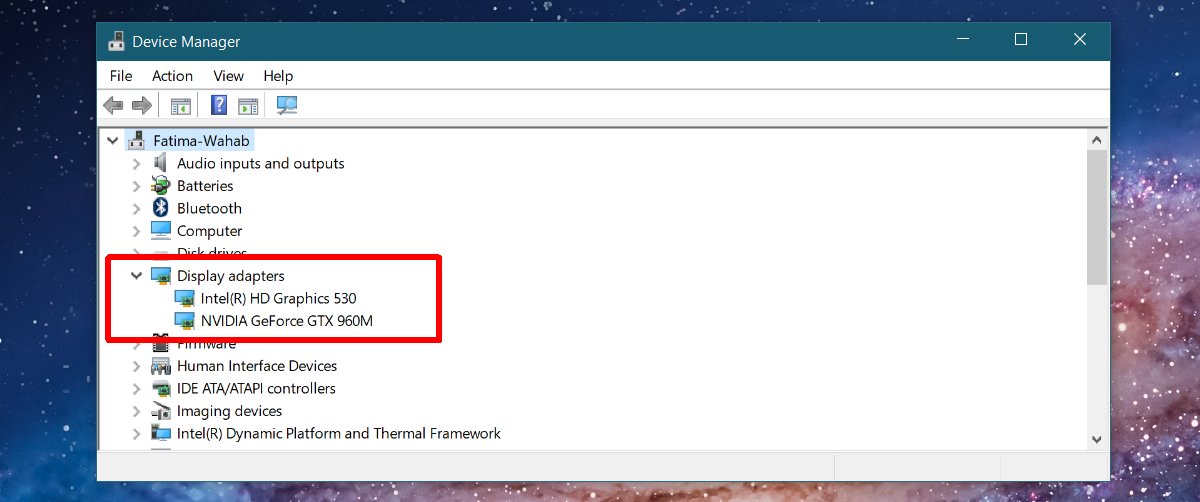
Die Spezifikationen Ihrer GPU
Der Geräte-Manager kann bestätigen, ob Sie eine habenzweiter GPU-Chip und was sein Modell ist. Auf der Website des Herstellers erfahren Sie, wie leistungsfähig Ihr Chip ist. Wenn Ihr Chip ein wenig älter ist oder Sie keine offiziellen Informationen dazu finden, können Sie ein Tool namens TechPowerUp verwenden, um die Spezifikationen für Ihre GPU zu ermitteln.
Es handelt sich um eine kostenlose App, mit der die technischen Daten für jeden auf Ihrem System installierten Grafikchipsatz ermittelt werden können. Installieren Sie es und wählen Sie in der Dropdown-Liste unten die GPU aus, für die Sie die technischen Daten abrufen möchten.
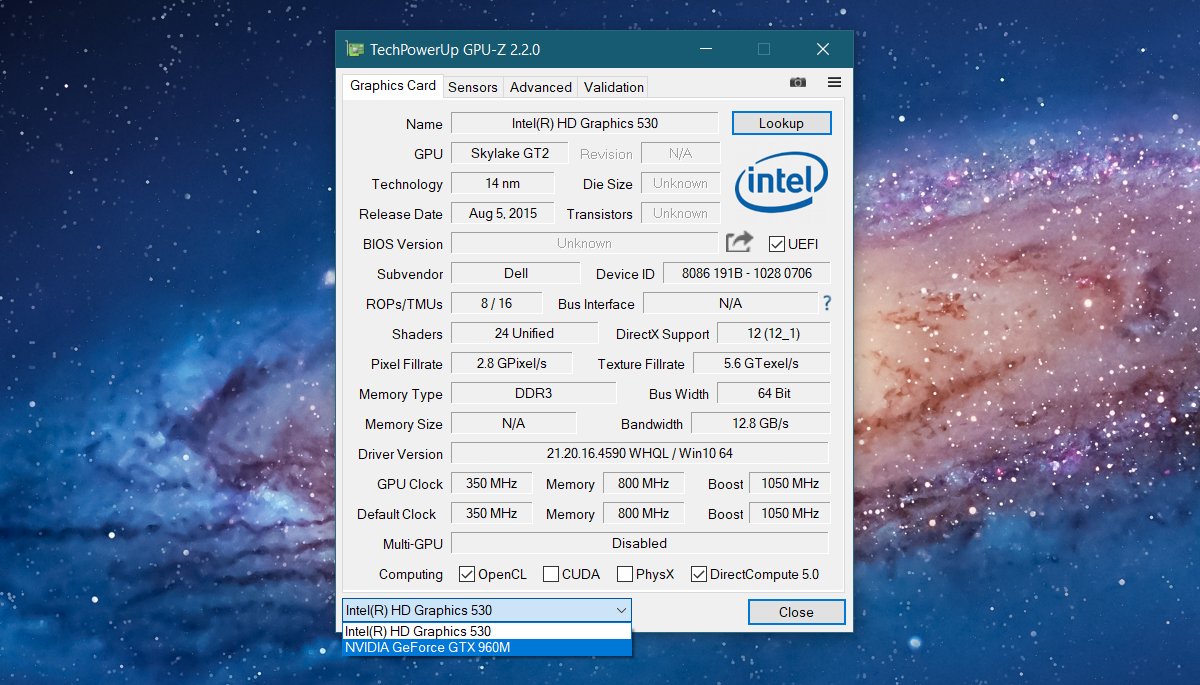
Das Tool benötigt einige Sekunden, um die Spezifikationen zu ladenfür die GPU. Wenn die GPU derzeit verwendet wird, können Sie zur Registerkarte Sensoren wechseln, um zu sehen, wie sie hinsichtlich der Leistung funktioniert. Mit TechPowerUp können Sie feststellen, wie viel Speicher Ihre GPU zum Zeitpunkt der Veröffentlichung hatte, von welchem Hersteller und Modell sie stammt, welche Treiberversion Sie verwenden, wie schnell sie ist und vieles mehr.
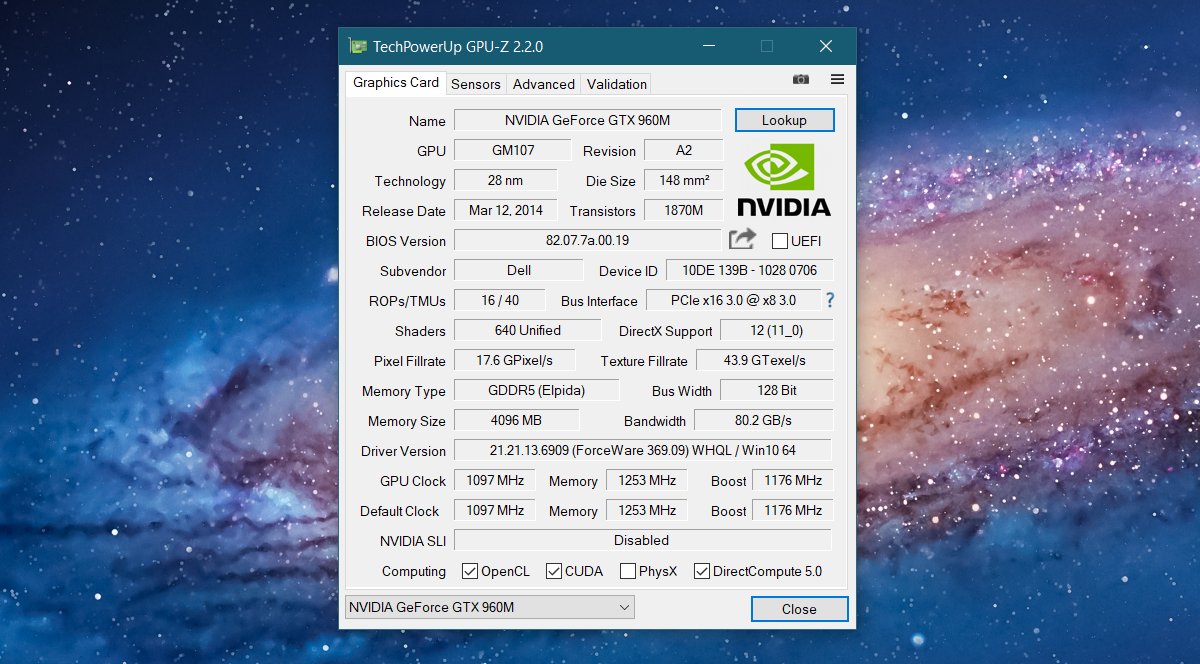
Laden Sie TechPowerUp herunter













Bemerkungen